Como alterar a porta SSH no Linux
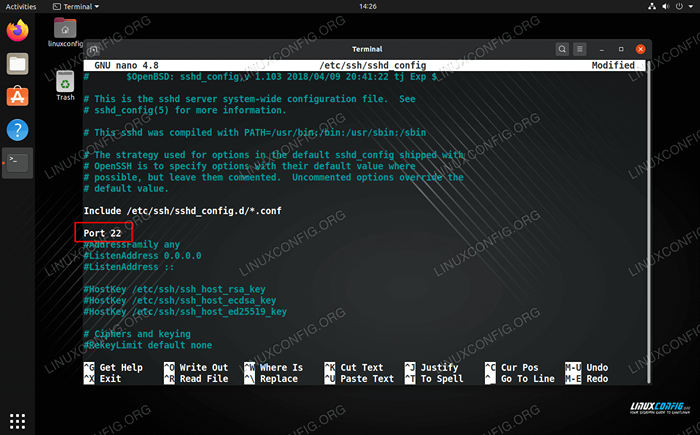
- 3650
- 591
- Mrs. Christopher Okuneva
A porta padrão para SSH nos sistemas Linux é 22. Existem algumas razões pelas quais você pode querer mudar isso para algum outro número. Se vários servidores compartilharem o mesmo endereço IP (por trás de uma configuração NAT, por exemplo), você geralmente não pode que eles executem SSH na mesma porta e espere acessá -los de fora da rede.
A outra grande razão é a segurança. Mudar a porta SSH se enquadra em "Segurança através da obscuridade", o que significa que a segurança não é tecnicamente aprimorada, mas a porta SSH foi obscurecida e não é tão fácil para os invasores acessarem. Na prática, isso significa que os milhares de bots digitalizando a Internet em busca de servidores SSH abertos têm muito menos probabilidade de encontrar o seu.
Neste artigo, vamos levá -lo através das instruções passo a passo da alteração da porta SSH padrão no Ubuntu Linux e Centos Linux. Como o Ubuntu é baseado no Debian, você também pode aplicar as mesmas instruções a outros sistemas baseados em Debian, como o Linux Mint. O CentOS é baseado em Red Hat, portanto suas instruções também podem ser estendidas ao Fedora e outras distribuições de Linux semelhantes.
Neste tutorial, você aprenderá:
- Como alterar a porta SSH no Ubuntu e Centos Linux
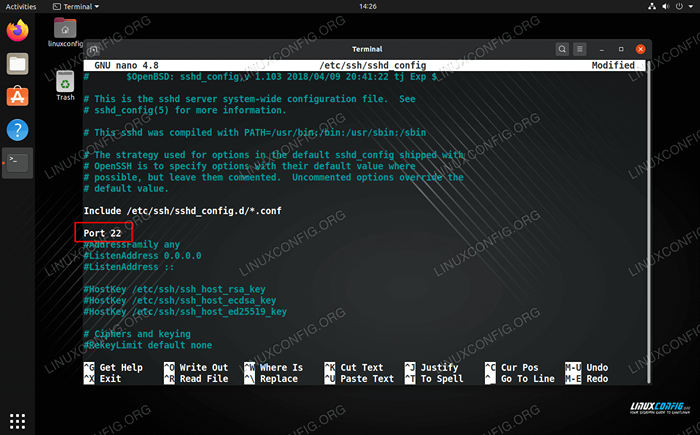 Alterando a porta SSH no Linux
Alterando a porta SSH no Linux | Categoria | Requisitos, convenções ou versão de software usada |
|---|---|
| Sistema | Ubuntu Linux e Centos Linux |
| Programas | OpenSsh |
| Outro | Acesso privilegiado ao seu sistema Linux como raiz ou através do sudo comando. |
| Convenções | # - requer que os comandos Linux sejam executados com privilégios root diretamente como usuário root ou por uso de sudo comando$ - Requer que os comandos do Linux sejam executados como um usuário não privilegiado regular |
Altere a porta SSH no Ubuntu ou CentOS
Abra um terminal da linha de comando e siga as etapas abaixo para configurar a porta SSH no Ubuntu e outros sistemas baseados em Debian, bem como o CentOS e outros sistemas baseados em Red Hat.
- Comece abrindo o
/etc/ssh/sshd_configArquivo de configuração com Nano ou seu editor de texto preferido.$ sudo nano/etc/ssh/sshd_config
- Procure o
#Port 22linha. Precisamos descobrir esta linha e alterar o número para o número da porta desejada. Para este exemplo, trocaremos o número da porta para2222.De: #Port 22 para: Porta 2222
- Salve as alterações que você fez neste arquivo e saia. Termine meu recarregamento do serviço SSHD.
$ sudo systemctl recarregar sshd
- Para garantir que tudo esteja funcionando, você pode tentar SSH na nova porta. Você precisará usar o
-popção para instruir o cliente a usar outra porta que não o padrão 22.$ ssh -p 2222 Usuário@localhost
Configuração adicional para o Ubuntu
Ubuntu tem o Firewall do UFW instalado por padrão. Se você estiver executando o Firewall do UFW e precisar permitir o tráfego para a nova porta, use o comando abaixo. Como alternativa, confira nosso guia completo sobre o uso do UFW Firewall.
$ sudo ufw permitir 2222/tcp
Configuração adicional para CentOS
O CentOS não usa UFW por padrão, mas se você o tiver instalado, certifique -se de usar o comando ufw acima.
O CentOS usa o Selinux (módulo Linux aprimorado de segurança) e o firewalld por padrão. Precisamos adicionar uma exceção para permitir o acesso SSH na porta recém -configurada.
- Primeiro, verifique se o Selinux está realmente ativado. Se não for, você pode pular isso inteiramente.
# Sestatus Selinux Status: Ativado
- Use o utilitário semanage para adicionar um novo número de porta para SSH.
# semanage porta -a -t ssh_port_t -p tcp 2222
- Adicione a nova porta à zona configurada da Firewalld ("público" por padrão).
# firewall-cmd-zone = public --add-port = 2222/tcp --permanent
- Recarregue o firewalld para finalizar as mudanças.
# Firewall-CMD--Reload
Pensamentos finais
Neste guia, vimos como alterar a porta SSH padrão no Ubuntu e no CentOS, bem como distribuições semelhantes. Seguir essas etapas oferecerão alguma segurança através da obscuridade e, se nada mais, reduzem as tentativas de intrusão constantemente lançadas por bots ao redor do mundo.
Tutoriais do Linux relacionados:
- Coisas para instalar no Ubuntu 20.04
- Coisas para fazer depois de instalar o Ubuntu 20.04 fossa focal linux
- Uma introdução à automação, ferramentas e técnicas do Linux
- Manipulação de big data para diversão e lucro Parte 1
- Download do Linux
- Como usar redes em ponte com LibVirt e KVM
- Coisas para fazer depois de instalar o Ubuntu 22.04 Jellyfish…
- Configurando a rede em Manjaro Linux
- Mint 20: Melhor que o Ubuntu e o Microsoft Windows?
- Coisas para instalar no Ubuntu 22.04

